重装系统进入u盘方法
首先需要一支u盘,并将准备好的系统安装文件放入其中。接着,将u盘插入电脑USB接口中,重启电脑。
在重启的过程中,当出现开机画面的时候,按下F2或者DEL键进入BIOS设置界面。在其中找到Boot(启动)设置,将项设为U盘。
退出BIOS设置界面,保存更改并重启电脑。此时,电脑就会自动从u盘中启动,进入安装系统的界面。接下来,按照提示操作,就可以完成系统重装。
同样需要将准备好的系统安装文件放入u盘中,并插入电脑。
重启电脑,当电脑出现开机画面的时候,按下F12、ESC、F11等不同品牌的电脑所对应的快捷键,就会进入启动菜单。
通过键盘上下键选中U盘,按下Enter键后,电脑就会自动从u盘中启动,并进入安装系统的界面。同样需要按照提示操作,就可以完成系统重装。
首先需要重启电脑,并在开机画面出现的时候,根据所提示按下F2或者DEL键,进入BIOS设置界面。
在BIOS设置菜单中,找到Boot(启动)选项,并进入其中的启动顺序设置。将U盘设为启动项,然后按下F10保存设置并退出BIOS设置。
重启电脑后,即可自动进入u盘,并进入安装系统的界面。同样需要按照提示操作,就可以完成系统重装。
无论使用哪种方法,重装操作都可能会删除原系统上的所有数据和文件,因此在进行操作前,需要对重要数据进行备份;安装系统时也需要确保有可用的系统镜像文件。
另外,不同品牌和型号的电脑,进入启动菜单和BIOS设置的方式可能会略有不同,需要注意。
以上介绍的三种方法均可实现进入u盘安装系统,只需要根据自己的电脑品牌和型号选择适合自己的方法即可。无论采用哪种方法,在进行操作时都需要谨慎,注意备份数据和系统镜像,以免数据丢失。
 0
0 
 0
0 
 0
0 
 0
0 
 0
0 
 0
0 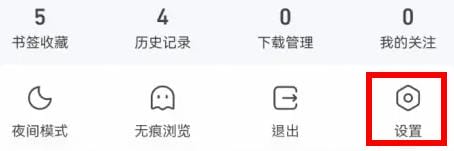
 0
0 
 0
0 
 0
0 
 0
0